iPhone(iOS 17)을 위한 15가지 Apple 음악 팁과 요령
처음 iPhone을 구입했거나 음악 앱을 전혀 사용해 본 적이 없을 수도 있습니다. 좋아하는 음악을 듣거나 새로운 노래를 발견할 수 있는 훌륭한 도구이므로 iPhone에서 Apple Music을 최대한 활용하려면 다음 15가지 팁을 확인하세요! 이러한 팁에는 개인 재생 목록 만들기, 스마트 재생 목록 사용, 오프라인 음악 다운로드, 추천 노래 및 앨범 검색, Siri를 사용하여 재생 제어, 음악 공유를 통해 친구들과 상호 작용 등이 포함됩니다. 이 팁이 음악을 더 잘 즐기는 데 도움이 되기를 바랍니다!
1. Apple Music 앱 탐색
원하는 음악을 쉽게 찾고 숨겨진 기능을 발견할 수 있도록 시간을 내어 음악 앱을 탐색하고 익숙해지는 것이 좋습니다.
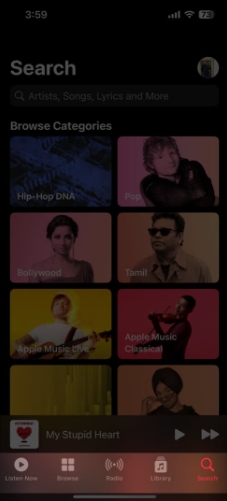
퀵 메뉴 사용
길게 누르기(길게 누르기)를 통해 편리한 바로가기 목록에 액세스할 수도 있습니다.
노래 길게 누르기: 아래에서 읽을 다른 항목과 함께 노래를 길게 눌러 노래를 재생하거나 해당 노래로 스테이션을 만들지 않고도 전체 가사를 볼 수 있습니다. 앨범 길게 누르기: 앨범이나 재생 목록 중 하나를 길게 눌러 청취 대기열의 시작 또는 끝 부분에 추가할 수 있습니다.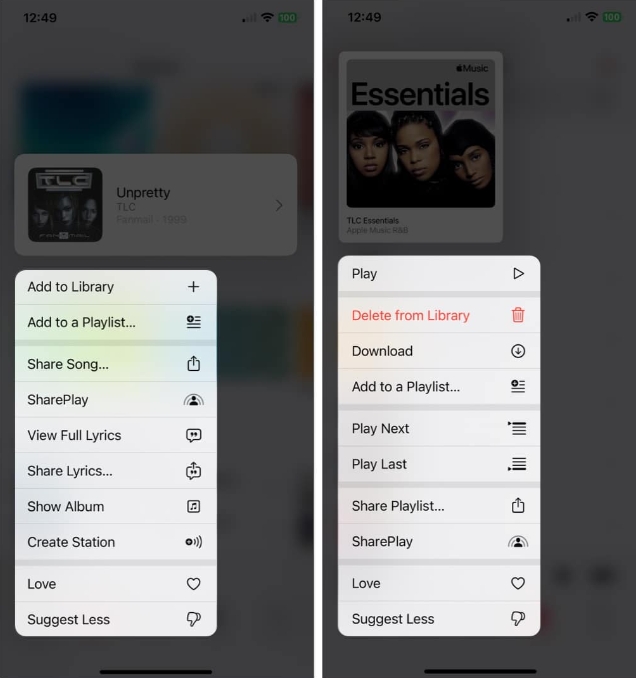
2. 라디오 방송국 활용
Apple Music의 라디오 방송국은 작업하거나 게임하는 동안 배경 음악을 재생하는 데 적합합니다. 그들은 노력하지 않고도 편안하게 들을 수 있는 노래, 쇼, 팟캐스트를 끝없이 제공합니다.
앱 하단의 '라디오' 탭을 클릭하세요. 그런 다음 개별 스테이션을 찾아볼 수 있습니다. 좋아하는 호스트나 아티스트의 라디오 쇼, 새 팟캐스트의 최신 에피소드 또는 아티스트 인터뷰를 들어보세요.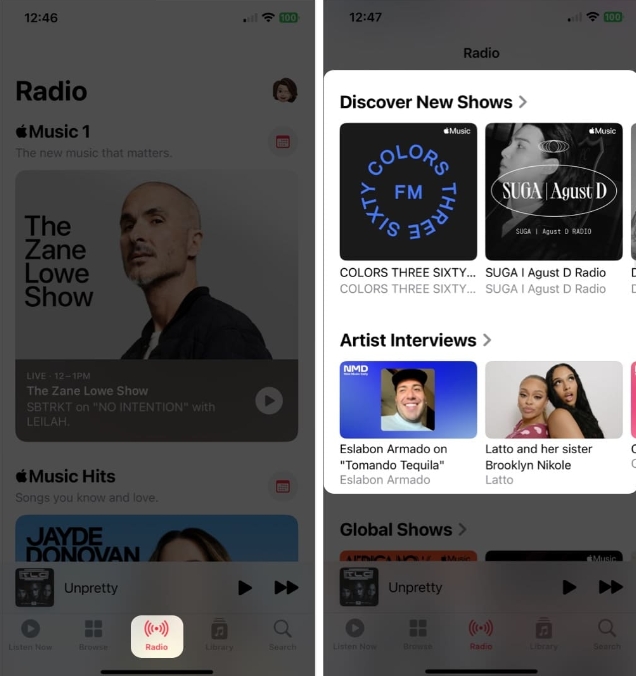
장르별로 음악 스테이션을 보고, Apple Music 히트곡을 듣거나, 전 세계의 노래를 들을 수도 있습니다. 방송국을 선택하고 즐기세요!
3. 미리 만들어진 재생목록 보기
새로운 것을 시도하고 싶다면 음악 앱에서 미리 만들어진 재생목록 중 하나를 선택해 보는 것은 어떨까요? 노래는 당신을 위해 정렬되어 있으며 마음에 들지 않는 노래는 건너뛸 수 있습니다. 국가와 같은 장르, 운동과 같은 활동, 90년대와 같은 연도를 선택할 수 있습니다.
음악 앱 홈페이지 하단에 있는 찾아보기 탭을 클릭하세요. 그런 다음 최고의 선택부터 기분별 음악, 좋아하는 음악 10년까지 옵션을 스크롤할 수 있습니다. 듣고 싶은 재생목록을 선택하고 '재생' 버튼을 클릭하면 설정이 완료됩니다.보관하고 싶은 노래를 찾으면 오른쪽에 있는 세 개의 점을 클릭하고 음악 라이브러리나 자신의 재생 목록 중 하나에 추가하세요. 전체 재생 목록을 라이브러리에 추가하려면 오른쪽 상단에 있는 더하기 기호를 클릭하세요.
4. 라이브러리에 자동으로 노래 추가
재생 목록에 추가하고 싶은 노래를 찾으면 해당 노래를 음악 라이브러리에 자동으로 추가할 수도 있습니다. 즉, 재생목록을 삭제하더라도 해당 노래를 항상 사용할 수 있다는 의미입니다.
"설정" 앱을 열고 → "음악"을 선택하세요. 그런 다음 재생목록 노래 추가 스위치를 켭니다.앞으로 재생목록에 추가하는 모든 노래는 라이브러리에도 표시됩니다. 노래를 찾으려면 라이브러리 탭으로 이동하고, 빠르게 찾으려면 검색 탭을 사용하세요.
5. 좋아하는 것을 더 많이 듣고, 좋아하지 않는 것을 덜 들어보세요.
새로운 장르, 아티스트, 스타일을 발견하든 관계없이 Apple Music에 좋아하는 것과 싫어하는 것을 가르칠 수 있습니다. 좋아요 및 덜 제안 기능을 사용하면 단 한 번의 탭으로 좋아하는 내용은 더 많이 듣고, 마음에 들지 않는 내용은 덜 들을 수 있습니다.
태그하려는 노래가 보이면 바로가기 메뉴가 나타날 때까지 해당 노래를 길게 누릅니다. 노래 오른쪽에 있는 점 3개를 사용하여 메뉴를 열 수도 있습니다. 그런 다음 '사랑'을 탭하여 노래가 마음에 든다는 것을 표시하세요.나중에 마음이 바뀌면 똑같이 하고 좋아요를 탭하세요. 특정 노래가 마음에 들지 않으면 '제안 항목 적음'을 선택할 수도 있습니다. 그러면 Apple Music은 비슷한 노래가 제안에 표시되지 않도록 노력할 것입니다. 마음이 바뀌면 동일한 절차를 따르고 제안 축소 실행 취소를 클릭하세요.
또한 음악 앱의 청취 기록을 활성화하여 최근 재생한 노래를 보고 재생 믹스를 받을 수 있습니다. "설정" → "음악"을 열고 "듣기 기록 사용" 스위치를 켜세요.
6. Apple Music 다시보기 보기
뮤직 앱을 한동안 사용하면 시간이 지남에 따라 가장 많이 듣는 노래의 재생목록을 찾을 수 있습니다. Apple Music Replay가 자동으로 생성되어 가장 많이 재생된 노래에 쉽게 접근할 수 있습니다.
찾아보기 탭으로 이동하여 맨 아래로 스크롤하세요. 각 노래에 대한 재생 목록이 포함된 "재생: 연도별 인기 노래" 섹션이 표시됩니다. 보고 싶은 항목을 선택한 다음 재생을 클릭하여 들어보세요.2020년 또는 2015년에 Apple Music에서 가장 많이 재생된 노래가 무엇인지 알고 싶다면 Apple Music Replay를 통해 알려드릴 수 있습니다.
7. 친구들이 무엇을 듣고 있는지 확인하세요
친구와 음악 취향이 같다면, 현재 무엇을 듣고 있는지 알아 보는 것도 재미있을 것입니다. 다양한 음악을 듣거나 신나는 새로운 음악을 듣기 위해 채팅을 할 수 있는 좋은 방법입니다.
먼저 오른쪽 상단에 있는 프로필 아이콘을 클릭하여 Apple Music 프로필을 생성하세요. 그런 다음 프로필을 친구들과 공유하여 다른 사람들이 귀하를 찾고 무엇을 공유할지 결정할 수 있도록 할 수 있습니다. 다음으로, Apple Music 프로필도 설정한 친구를 찾아서 팔로우하세요. 프로필을 설정할 때 또는 나중에 프로필 화면에서 "더 많은 친구 팔로우"를 선택하여 이 작업을 수행할 수 있습니다. 친구가 어떤 노래를 연주하고 있는지 확인하려면 지금 듣기 탭과 친구가 듣고 있는 노래 섹션으로 이동하세요.또는 프로필 아이콘을 클릭하고 이름을 선택하세요. 당신은 당신이 팔로우하는 사람을 볼 수 있고 친구를 선택하여 그들이 듣고 있는 내용을 정확히 볼 수 있습니다.
8. 가사를 노래하고, 검색하고 공유하세요.
음악 앱에서 가사를 볼 수 있는데, 이는 따라 부르기에 좋은 방법입니다. 하지만 Apple Music 가사로 더 많은 일을 할 수 있습니다. 특정 가사가 포함된 노래를 검색하고 특정 가사를 다른 사람과 공유할 수 있습니다.
가사 보기
"지금 재생 중" 표시줄에서 노래가 재생 중일 때 "가사" 아이콘을 클릭하세요. 노래가 계속되면서 동기화된 가사가 움직이는 것을 볼 수 있습니다. 필요한 경우 클릭하면 재생 컨트롤이 표시됩니다.가사로 검색
검색 탭으로 이동하여 마이크를 사용하여 가사를 입력하거나 말하세요. Apple Music과 음악 보관함 중에서 선택하여 가사가 일치하는 노래를 찾을 수 있습니다.가사 공유
위와 같이 재생되는 노래 가사가 표시된 상태에서 공유하고 싶은 가사 중 하나를 길게 눌러주세요. 그러면 AirDrop, 메시지 또는 소셜 미디어를 통해 공유할 수 있는 별도의 화면에 팝업이 표시됩니다.
9. 재생목록 생성 및 공유
친구들이 무엇을 듣고 있는지 확인하는 것과 마찬가지로 재생목록을 만들어 직접 공유할 수 있습니다. 이는 자녀가 좋아할 만한 노래 컬렉션을 만드는 데 유용합니다.
새 재생목록을 처음부터 생성하려면: 라이브러리 탭으로 이동 → 재생목록을 선택하고 상단의 새 재생목록을 클릭하세요. 그런 다음 프롬프트를 따르십시오. 노래를 기반으로 재생목록을 만들려면 노래를 길게 누르거나 점 3개를 탭하고 → '재생목록에 추가'를 선택하세요. 그런 다음 "새 재생 목록"을 선택하고 지시를 따르십시오.생성되면 공유할 수 있습니다!
메시지, 이메일, AirDrop 등을 통해 재생 목록을 공유하려면: 재생 목록을 길게 누르고 재생 목록 공유를 선택하세요. 그런 다음 공유 옵션을 선택하고 지시를 따릅니다. SharePlay를 통해 재생 목록을 공유하려면: 재생 목록을 길게 누르고 SharePlay를 선택합니다. 연락처를 선택한 다음 메시지 또는 FaceTime을 선택하고 지시를 따릅니다.Apple Music에서 재생목록을 공유하는 방법에 대한 자세한 내용은 방법을 확인하세요.
10. 스마트 재생목록 만들기
Apple Music에서 생성하는 재생목록과 마찬가지로 스마트 재생목록은 자동으로 정리할 수 있는 재생목록입니다. 추가하려는 노래에 대한 기준을 설정하기만 하면 됩니다. 그런 다음 이러한 기준과 일치하는 새 노래가 라이브러리에 나타나면 해당 노래를 들을 수 있는 스마트 재생 목록이 나타납니다.
iPhone의 음악 앱은 현재 스마트 재생목록 생성을 지원하지 않지만 옵션이 있습니다. 먼저, Mac에서 스마트 재생목록을 만들고 이를 음악 앱과 동기화하여 iPhone에서 액세스할 수 있습니다. 두 번째 옵션은 iPhone에 바로가기를 설정하여 스마트 재생목록을 만드는 것입니다.
스마트 재생목록 생성에 대한 튜토리얼을 확인하고 다음 방법 중 하나를 사용하여 iPhone에 설정하세요.
11. 인터넷 없이 Apple Music 듣기
네트워크 신호가 약하거나 네트워크가 없는 곳에 가면 오프라인으로 Apple Music을 들을 수 있다는 것을 알고 계셨나요? 원하는 노래를 다운로드하기만 하면 "신호 없음" 메시지가 나타날 때 준비가 완료됩니다.
노래를 다운로드하려면 해당 노래를 라이브러리나 재생 목록에 추가해야 합니다.노래 오른쪽에 있는 세 개의 점을 길게 누르거나 탭하고 "라이브러리에 추가" 또는 "재생 목록에 추가" 중 하나를 선택하세요. 노래를 추가한 후 음악 라이브러리나 재생 목록을 열어 선택하세요. 그런 다음 세 개의 점을 길게 누르거나 탭하고 '다운로드'를 선택하세요.
재생목록 중 하나를 다운로드하려면 해당 재생목록을 선택하여 엽니다. 그런 다음 오른쪽 상단에 있는 다운로드 버튼(아래쪽 화살표)을 클릭합니다.
다운로드한 음악과 차지하는 공간을 확인하려면 설정 → 음악으로 이동하여 다운로드한 음악을 선택하세요.
12. 사운드 강화
강한 베이스, 부드러운 배경 악기, 눈에 띄는 기타가 있는 노래를 좋아하시나요? 음악 앱에서 듣는 노래의 사운드를 향상하기 위해 취할 수 있는 몇 가지 옵션과 몇 가지 단계가 있습니다.
"설정" 앱을 열고 → "음악"을 선택하세요. 그런 다음 오디오 섹션으로 이동하여 다음 사운드 옵션을 조정하세요.
Dolby Atmos: 기본 설정은 지원되는 노래에 공간 오디오를 사용하는 "자동"입니다. 그러나 원하는 경우 헤드폰이 Dolby Atmos를 지원하지 않는 경우에도 Dolby Atmos를 사용할 수 있도록 "Always on"으로 변경할 수 있습니다. 오디오 품질: 무손실 오디오 토글을 활성화하면 원하는 고품질 사운드를 얻을 수 있습니다. 설정에 명시된 대로 이로 인해 더 많은 데이터 소비가 발생할 수 있습니다. EQ: 다양한 EQ 사전 설정 중에서 선택하여 베이스, 댄스, 피아노, 팝, 록 및 기타 유형의 음악에 맞게 오디오를 조정할 수 있습니다. 이러한 사전 설정 옵션 없이 이퀄라이저를 조정하려면 iPhone의 EQ 앱을 확인해 보세요.13. Apple Music으로 노래방에서 노래하기
가사에 맞춰 노래하는 것도 좋지만, 목소리만 있으면 더욱 좋습니다. 주말 노래방처럼 Apple Music Sing을 사용하면 소파에 앉아 노래를 부를 수 있습니다.
평소처럼 노래를 재생하고 가사 아이콘을 탭하세요. 성대를 따뜻하게 한 후 노래방 아이콘(마법봉)을 클릭하세요.
그러면 노래의 보컬이 사라지고 멜로디가 남아 있으며 따라 부를 수 있도록 가사가 화면에 남아 있는 것을 볼 수 있습니다.
이 기능은 iPhone SE 3세대 및 iPhone 11 시리즈 이상에서 사용할 수 있습니다. 자세한 내용은 Apple Music Sing 사용 방법을 확인하세요.
14. Apple Music에서 뮤직 비디오 보기
깨닫지 못할 수도 있지만 뮤직 앱에는 즐길 수 있는 뮤직 비디오의 전체 섹션이 있습니다.
찾아보기 탭으로 이동하세요. 아래로 스크롤하여 아래에서 더 자세히 알아보세요. 뮤직비디오를 클릭하세요.그러면 새로운 음악부터 장르별로 구분된 노래, 어린이 및 가족 친화적인 옵션까지 모든 것이 포함된 선별된 비디오와 비디오 재생 목록이 표시됩니다.
15. 음악 알림 받기
좋아하는 아티스트의 신곡을 놓치고 싶지 않거나 친구가 팔로우할 때 음악 앱에서 이러한 알림을 활성화할 수 있습니다.
오른쪽 상단에 있는 프로필 아이콘을 선택하세요. 그런 다음 프로필 화면에서 알림을 선택하세요. 새로운 음악과 친구 활동을 전환할 수 있습니다.또한 음악 앱에 대한 iPhone 알림을 활성화했는지 확인하세요.
"설정" → "알림" → "음악"으로 이동하여 "알림 허용" 스위치를 켜세요.
가장 좋아하는 Apple Music 기능은 무엇인가요?
iPhone에서 Apple Music을 전문가처럼 사용하기 위한 다음 팁을 활용하면 준비가 완료되었습니다. 가사를 확인하고 싶거나, 노래방에서 노래를 부르고 싶거나, 좋아하는 노래의 사운드를 더 좋게 만들고 싶다면 음악 앱을 훨씬 더 좋아하게 될 것입니다.
위 내용은 iPhone(iOS 17)을 위한 15가지 Apple 음악 팁과 요령의 상세 내용입니다. 자세한 내용은 PHP 중국어 웹사이트의 기타 관련 기사를 참조하세요!

핫 AI 도구

Undresser.AI Undress
사실적인 누드 사진을 만들기 위한 AI 기반 앱

AI Clothes Remover
사진에서 옷을 제거하는 온라인 AI 도구입니다.

Undress AI Tool
무료로 이미지를 벗다

Clothoff.io
AI 옷 제거제

AI Hentai Generator
AI Hentai를 무료로 생성하십시오.

인기 기사

뜨거운 도구

메모장++7.3.1
사용하기 쉬운 무료 코드 편집기

SublimeText3 중국어 버전
중국어 버전, 사용하기 매우 쉽습니다.

스튜디오 13.0.1 보내기
강력한 PHP 통합 개발 환경

드림위버 CS6
시각적 웹 개발 도구

SublimeText3 Mac 버전
신 수준의 코드 편집 소프트웨어(SublimeText3)

뜨거운 주제
 7554
7554
 15
15
 1382
1382
 52
52
 83
83
 11
11
 59
59
 19
19
 28
28
 96
96
 새로운 카메라, A18 Pro SoC 및 더 큰 화면을 갖춘 iPhone 16 Pro 및 iPhone 16 Pro Max 공식
Sep 10, 2024 am 06:50 AM
새로운 카메라, A18 Pro SoC 및 더 큰 화면을 갖춘 iPhone 16 Pro 및 iPhone 16 Pro Max 공식
Sep 10, 2024 am 06:50 AM
Apple은 마침내 새로운 고급 iPhone 모델의 덮개를 해제했습니다. iPhone 16 Pro 및 iPhone 16 Pro Max는 이제 이전 세대 제품(Pro는 6.3인치, Pro Max는 6.9인치)에 비해 더 큰 화면을 제공합니다. 그들은 향상된 Apple A1을 얻습니다
 iOS 18 RC에서 발견된 iPhone 부품 활성화 잠금 - 사용자 보호를 가장하여 판매된 수리 권리에 대한 Apple의 최근 타격일 수 있습니다.
Sep 14, 2024 am 06:29 AM
iOS 18 RC에서 발견된 iPhone 부품 활성화 잠금 - 사용자 보호를 가장하여 판매된 수리 권리에 대한 Apple의 최근 타격일 수 있습니다.
Sep 14, 2024 am 06:29 AM
올해 초 Apple은 활성화 잠금 기능을 iPhone 구성 요소로 확장할 것이라고 발표했습니다. 이는 배터리, 디스플레이, FaceID 어셈블리 및 카메라 하드웨어와 같은 개별 iPhone 구성 요소를 iCloud 계정에 효과적으로 연결합니다.
 iPhone 부품 활성화 잠금은 사용자 보호를 가장하여 판매된 수리 권리에 대한 Apple의 최근 타격일 수 있습니다.
Sep 13, 2024 pm 06:17 PM
iPhone 부품 활성화 잠금은 사용자 보호를 가장하여 판매된 수리 권리에 대한 Apple의 최근 타격일 수 있습니다.
Sep 13, 2024 pm 06:17 PM
올해 초 Apple은 활성화 잠금 기능을 iPhone 구성 요소로 확장할 것이라고 발표했습니다. 이는 배터리, 디스플레이, FaceID 어셈블리 및 카메라 하드웨어와 같은 개별 iPhone 구성 요소를 iCloud 계정에 효과적으로 연결합니다.
 Gate.io 거래 플랫폼 공식 앱 다운로드 및 설치 주소
Feb 13, 2025 pm 07:33 PM
Gate.io 거래 플랫폼 공식 앱 다운로드 및 설치 주소
Feb 13, 2025 pm 07:33 PM
이 기사는 Gate.io의 공식 웹 사이트에서 최신 앱을 등록하고 다운로드하는 단계에 대해 자세히 설명합니다. 먼저, 등록 정보 작성, 이메일/휴대 전화 번호 확인 및 등록 완료를 포함하여 등록 절차가 소개됩니다. 둘째, iOS 장치 및 Android 장치에서 Gate.io 앱을 다운로드하는 방법을 설명합니다. 마지막으로, 공식 웹 사이트의 진위를 검증하고, 2 단계 검증을 가능하게하고, 피싱 위험에 대해 사용자 계정 및 자산의 안전을 보장하는 등 보안 팁이 강조됩니다.
 여러 iPhone 16 Pro 사용자가 터치스크린 정지 문제를 보고했습니다. 이는 손바닥 거부 감도와 관련이 있을 수 있습니다.
Sep 23, 2024 pm 06:18 PM
여러 iPhone 16 Pro 사용자가 터치스크린 정지 문제를 보고했습니다. 이는 손바닥 거부 감도와 관련이 있을 수 있습니다.
Sep 23, 2024 pm 06:18 PM
Apple의 iPhone 16 라인업, 특히 16 Pro/Pro Max 기기를 이미 사용해 본 적이 있다면 최근에 터치스크린과 관련된 문제에 직면했을 가능성이 높습니다. 다행스러운 점은 당신이 혼자가 아니라는 것입니다. 보고서
 ANBI 앱 공식 다운로드 v2.96.2 최신 버전 설치 Anbi 공식 안드로이드 버전
Mar 04, 2025 pm 01:06 PM
ANBI 앱 공식 다운로드 v2.96.2 최신 버전 설치 Anbi 공식 안드로이드 버전
Mar 04, 2025 pm 01:06 PM
Binance App 공식 설치 단계 : Android는 공식 웹 사이트를 방문하여 다운로드 링크를 찾아야합니다. Android 버전을 선택하여 IOS를 설치하십시오. 모두 공식 채널을 통해 계약에주의를 기울여야합니다.
 PHP를 사용하여 Alipay EasySDK를 호출 할 때 '정의되지 않은 배열 키 '부호''오류 문제를 해결하는 방법은 무엇입니까?
Mar 31, 2025 pm 11:51 PM
PHP를 사용하여 Alipay EasySDK를 호출 할 때 '정의되지 않은 배열 키 '부호''오류 문제를 해결하는 방법은 무엇입니까?
Mar 31, 2025 pm 11:51 PM
문제 설명 PHP를 사용하여 Alipay EasysDK를 호출 할 때, 공식 코드에 따라 매개 변수를 작성한 후, 작동 중에 오류 메시지 가보고되었습니다. "정의되지 않은 ...
 Beats, 라인업에 휴대폰 케이스 추가: iPhone 16 시리즈용 MagSafe 케이스 공개
Sep 11, 2024 pm 03:33 PM
Beats, 라인업에 휴대폰 케이스 추가: iPhone 16 시리즈용 MagSafe 케이스 공개
Sep 11, 2024 pm 03:33 PM
Beats는 Bluetooth 스피커 및 헤드폰과 같은 오디오 제품을 출시하는 것으로 알려져 있지만, 가장 놀랍게도 Apple 소유 회사는 iPhone 16 시리즈를 시작으로 휴대폰 케이스 제작에 진출했습니다. 비츠 아이폰




